Topp 5 Android-emulatorer
Du kan installere og kjøre Android apper på datamaskinen din ved hjelp av en emulator. Vi testet alt av det beste Android-emulatorer for Windows og Mac, inkludert bærbare Android-emulatorer som Bliss OS, for å hjelpe deg med å velge en som best passer dine behov.
Det er flere versjoner av Android. Sørg for at emulatoren din kan kjøre riktig versjon for appene du vil bruke.
01
av 05
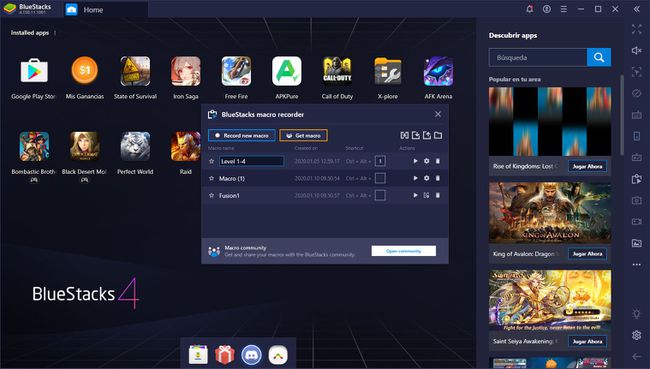
BlueStacks
Hva vi liker
Enkel å laste ned og installere.
Versjoner av appen finnes for både Windows og Mac.
Har en søskenapp for å spille Android-spill på TV-apparater.
Hva vi ikke liker
Grensesnittet er ikke det samme Android-brukergrensesnittet du vanligvis ville ha på en mobilenhet.
Gir deg ikke tilgang til datamaskinens filsystem.
BlueStacks er en av de mest populære Android-emulatorene. Det er gratis, enkelt å sette opp og tilgjengelig for begge de store operativsystemene. Den mest bemerkelsesverdige funksjonen er muligheten til å caste til TV-en din slik at du kan spille mobilspill på en stor skjerm. Det er noen grensesnitt- og ytelsesproblemer, men BlueStack er et generelt stabilt program som lar deg kjøre Android-apper jevnt på datamaskinen din.
02
av 05
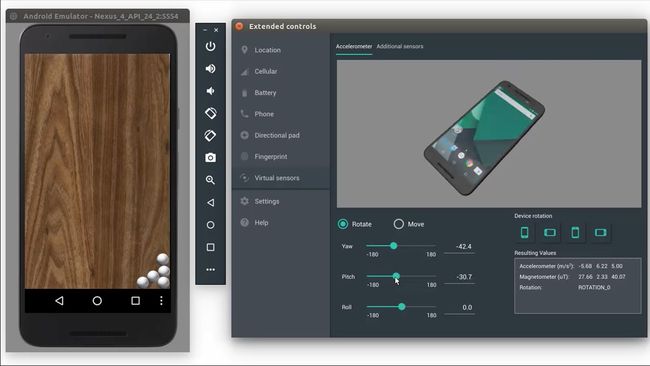
Hva vi liker
En del av en pakke med Android-utviklingsverktøy.
Emulerer de nyeste versjonene av Android.
Omfattende dokumentasjon og samfunnsstøtte.
Hva vi ikke liker
Barebones emulator.
Rettet mot superbrukere.
Kun tilgjengelig for Windows (ingen Mac-versjon).
Android har en offisiell emulator for Windows som er en del av Android-utviklingssettet. Den inkluderer noen forhåndsinstallerte apper som telefonoppringeren og meldingsappen. Android Studio er designet for utviklere å test og feilsøk Android-apper, så tilfeldige brukere vil sannsynligvis ikke trenge alle de ekstra verktøyene som følger med.
03
av 05
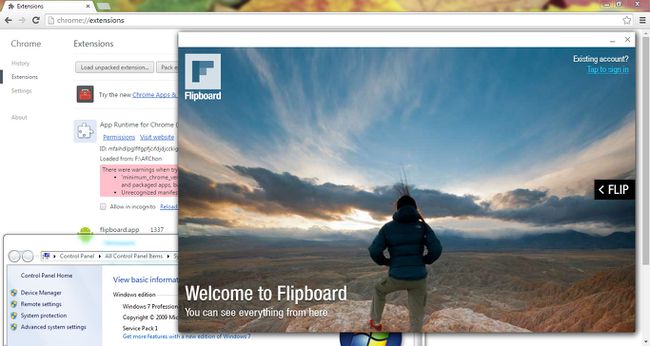
Hva vi liker
Bruk Android-apper i nettleseren din.
Fungerer på alle operativsystemer.
Hva vi ikke liker
Vanskeligere å sette opp enn andre emulatorer.
Ikke alle appfunksjoner støttes.
ARChon er en Google Chrome-utvidelse som kjører Android-apper og -spill i Chrome-nettleseren. Å konfigurere det krever at du aktiverer utviklermodus på Chrome, og du må kanskje konvertere enkelte apper for å få dem til å fungere, så les nøye instruksjonene på GitHub før du begynner.
04
av 05
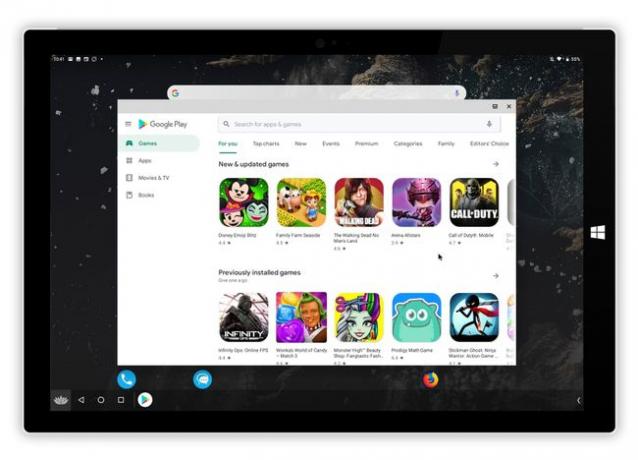
Bliss ROMer
Hva vi liker
Ta med deg Android-emulatoren for bruk på hvilken som helst PC.
Fungerer med Windows, Linux og Chromebook.
Hva vi ikke liker
Konfigurasjonsprosessen er litt kjedelig hvis du aldri har satt opp en virtuell maskin.
Ikke kompatibel med Mac.
Bliss er en bærbar Android-emulator, som betyr at du kan bære den rundt på en USB-stasjon. På den måten kan du bruke den på forskjellige datamaskiner som kjører forskjellige operativsystemer. Det er spesielt nyttig for utviklere eller alle som jobber på flere enheter.
05
av 05
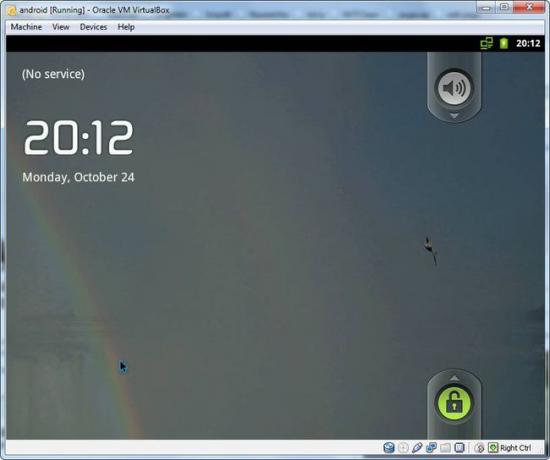
Hva vi liker
Kjører alle versjoner av Android.
Emulerer andre operativsystemer som Linux.
Hva vi ikke liker
Krever mer oppsett enn de fleste emulatorer.
Begrensede ekstrafunksjoner.
VirtualBox er i stand til å emulere nesten alle operativsystemer. Siden den kan emulere alle versjoner av Android, kan du kjøre omtrent hvilken som helst app. Det er spesielt ideelt for utviklere som jobber på forskjellige plattformer, men det kan være overkill hvis alt du vil ha er en enkel Android-emulator.
